外业测绘培训方案.docx
《外业测绘培训方案.docx》由会员分享,可在线阅读,更多相关《外业测绘培训方案.docx(16页珍藏版)》请在冰豆网上搜索。
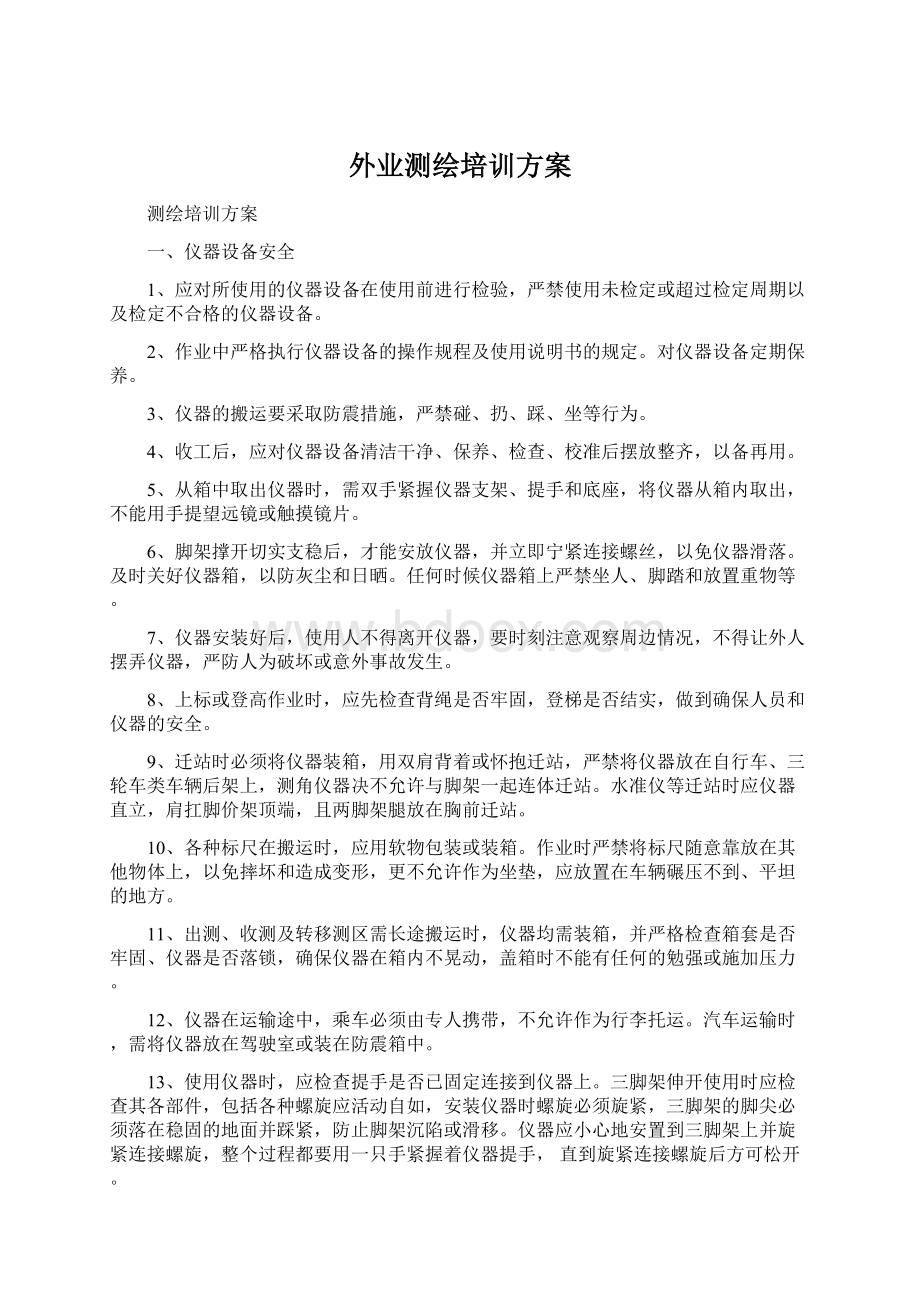
外业测绘培训方案
测绘培训方案
一、仪器设备安全
1、应对所使用的仪器设备在使用前进行检验,严禁使用未检定或超过检定周期以及检定不合格的仪器设备。
2、作业中严格执行仪器设备的操作规程及使用说明书的规定。
对仪器设备定期保养。
3、仪器的搬运要采取防震措施,严禁碰、扔、踩、坐等行为。
4、收工后,应对仪器设备清洁干净、保养、检查、校准后摆放整齐,以备再用。
5、从箱中取出仪器时,需双手紧握仪器支架、提手和底座,将仪器从箱内取出,不能用手提望远镜或触摸镜片。
6、脚架撑开切实支稳后,才能安放仪器,并立即宁紧连接螺丝,以免仪器滑落。
及时关好仪器箱,以防灰尘和日晒。
任何时候仪器箱上严禁坐人、脚踏和放置重物等。
7、仪器安装好后,使用人不得离开仪器,要时刻注意观察周边情况,不得让外人摆弄仪器,严防人为破坏或意外事故发生。
8、上标或登高作业时,应先检查背绳是否牢固,登梯是否结实,做到确保人员和仪器的安全。
9、迁站时必须将仪器装箱,用双肩背着或怀抱迁站,严禁将仪器放在自行车、三轮车类车辆后架上,测角仪器决不允许与脚架一起连体迁站。
水准仪等迁站时应仪器直立,肩扛脚价架顶端,且两脚架腿放在胸前迁站。
10、各种标尺在搬运时,应用软物包装或装箱。
作业时严禁将标尺随意靠放在其他物体上,以免摔坏和造成变形,更不允许作为坐垫,应放置在车辆碾压不到、平坦的地方。
11、出测、收测及转移测区需长途搬运时,仪器均需装箱,并严格检查箱套是否牢固、仪器是否落锁,确保仪器在箱内不晃动,盖箱时不能有任何的勉强或施加压力。
12、仪器在运输途中,乘车必须由专人携带,不允许作为行李托运。
汽车运输时,需将仪器放在驾驶室或装在防震箱中。
13、使用仪器时,应检查提手是否已固定连接到仪器上。
三脚架伸开使用时应检查其各部件,包括各种螺旋应活动自如,安装仪器时螺旋必须旋紧,三脚架的脚尖必须落在稳固的地面并踩紧,防止脚架沉陷或滑移。
仪器应小心地安置到三脚架上并旋紧连接螺旋,整个过程都要用一只手紧握着仪器提手,直到旋紧连接螺旋后方可松开。
14、搬运仪器要抓住仪器的提手或支架,切不可拿仪器的镜筒,否则会影响内部固定部件从而降低仪器的精度。
如果距离较短没有从三脚架上卸下仪器,应松开所有制动旋钮,一手托着仪器,一手扶着三脚架,尽量使仪器竖直着搬运,不得横扛在肩上搬运。
15、未装滤光片不要将仪器直接对准阳光,否则会损坏仪器内部元件。
16、在未加保护的情况下,决不可置仪器于高温环境中,仪器内部的温度会很容易高达70℃以上,从而减少其使用寿命。
17、仪器应存放在温度-20℃至+50℃范围干燥的房间内,不得放在潮湿、有油污的地方,并由专人负责保管。
18、在需要进行高精度观测时,应采取遮阳措施防止阳光直射仪器与三脚架。
19、仪器与棱镜遭到任何温度的突变均会降低测程,如当仪器从很热的汽车中刚取出时,应放置一会再使用。
20、开箱拿出仪器时,应先将仪器箱放置水平,再开箱。
21、仪器装箱时应松开所有制动旋钮,确保仪器与箱内的白色安置标志相吻合,且仪器的目镜向上。
不要使用箱带、搭扣、合页坏的仪器箱。
22、搬运仪器时,要提供合适的减震措施或垫子,以防仪器受到突然的震动。
23、使用后若要清洁仪器,请使用干净的毛刷扫去灰尘,然后再用软布轻擦。
24、清洁仪器透镜表面时,请先用干净的毛刷扫去灰尘,再用干净的无绒棉布沾酒精由透镜中心向外一圈圈的轻轻擦试。
25、不论仪器出现任何异常现象,切不可拆卸仪器或添加任何润滑剂,而应与厂家或代理商联系。
26、除去仪器箱上的灰尘时切不可使用任何稀释剂或汽油,而应用干净的布块沾中性洗涤剂擦洗。
二、图式讲解(结合测区实际情况)
3.1居民地
一般房屋:
砖房屋、混房屋、砼房屋等
普通房屋:
棚房、简单房屋、架空房屋、破坏房屋等
房屋附属:
台阶、室外楼梯、檐廊、门墩、建筑物下通道等
支柱墩:
圆形支柱、方形支柱等
恒栅:
围墙、栏杆、篱笆、铁丝网
3.2独立地物
工业设施:
水塔、烟囱、液体储存设备、露天设备、地磅等等
农业设施:
打谷场球场、温室、粮仓等等
公共服务:
超市、体育场、学校、电杆塔、厕所、垃圾台等
文物宗教:
庙宇、教堂等
其他设施:
路灯、探照灯、喷水池、避雷针、宣传栏等
3.3交通设施
铁路:
一般铁路等
城际公路:
国道、高速、省道、县道乡道等
城市道路:
主干道、次干道等
乡村道路:
大车路等
道路附属:
汽车站、加油站、收费站、路标等
桥梁:
公路桥等
3.4管线设施
电力线:
高压线、低压线、电线塔、变压器等
通讯线:
通信线、通信电缆标等
管道:
热力管道等
地下检修井:
上水井、下水井、电力井、电信井等
管道附属:
水篦子、消火栓、阀门等
3.5地貌土质
等高线:
首曲线、计曲线等
高程点
人工地貌:
未加固陡坎、加固陡坎等
3.6植被土质
耕地:
稻田、旱地、菜地等
园地:
果园等
林地:
幼林、疏林、等
草地:
天然草地、荒草地等
城市绿地:
人工绿地、花圃等
地类防火:
地类界等
3.7水系设施
人工河渠:
单线沟渠、双线沟渠、出水口、涵洞等
湖泊池塘:
池塘
水系要素:
水井、水池等
水利设施:
水闸、抽水站等
三、仪器的操作步骤
对中整平:
1、安置三脚架
首先,将三脚架打开,让三个脚均落到稳定地面,将脚架伸到胸口位置,旋紧三个固定螺旋。
初步让三脚架顶面中心对准测站点,并使顶面大至水平。
2、将仪器安置到三脚架上
将仪器小心地安置到三脚架上,然后旋紧连接螺旋,整个过程都要用一只手紧握着仪器提手,直到旋紧连接螺旋后方可松开。
3、利用光学对中器或红外线对中器对中
根据观测者的视力调节光学对中器望远镜的目镜。
先用脚踩紧脚架一个脚,然后观测者移动三脚架另外两个脚,通过对中器对中,直至测点移到对中器圆圈内,然后调节仪器脚螺旋使对中点移至圆圈中心。
对中后,将三个脚均踩紧,使其稳固。
4、伸缩脚架粗平仪器
伸缩任意两个脚使圆水准器气泡居中,注意必须有一个脚固定不动,否则仪器会偏离对中点。
5、利用长水准器精平仪器
转动仪器使管水准器平行于某一对脚螺旋A、B的连线,再旋转仪器脚螺旋A、B,使管水准器气泡居中。
将仪器绕竖轴旋转90°,再旋转另一个脚螺旋C,使管水准器气泡居中。
再次旋转90°,重复上述操作,直至四个位置上管水准器气泡都居中为止。
6、再次精密对中
经过精平后,对中点会有一定的偏差,如果偏差较大,需重新调节仪器脚螺旋使对中点移至圆圈中心,然后重复步骤4、步骤5;如果偏差较小(在圆圈内),可松开中心连接螺旋,轻移仪器,精密对中,然后旋紧连接螺旋。
在轻移仪器时不要让仪器在架头上有转动,以尽可能减少气泡的偏移。
7、最后精平仪器
按步骤5精确整平仪器,直到仪器对中和整平都符合要求。
8、培训完毕后要求半天时间熟练,及时进行考核,考核内容:
是否按照培训步骤进行操作、是否在30秒内完成。
四、仪器操作:
1.仪器开机后按menu(菜单)键进入主菜单。
2.按F1键(数据采集),进入“选择文件”栏,按F1(输入)建立文件名,文件名可按日期命名,如:
“0405-1”即4月5日上午的文件,“0405-2”可表示下午文件。
输文件名时,按F1可切换数字键和字母键,其中[CLR]为清除所有内容。
[ENT]为确定键,进入下一步操作。
3.再按F1(测站点输入),进入测站点信息输入框,按“↑”或“↓”键选择然后按F1(输入)依次输入以下内容:
点号:
如“T0136“;(根据所处站点名输入);
标识符:
如果是测导线根据要求输入,碎部则空项;
仪器高:
输入所量的全站仪的高度,即点到全站仪中心位置的高度。
如:
“1.511“。
输入完毕后按F3(记录)进行下一步,再按两次F3([是])返回“数据采集“栏。
4.按F2(后视)进入后视点信息输入框,按“↑”或“↓”键选择然后按F1(输入)依次输入以下内容:
后视点:
如“T0135“;(根据照准的点名输入);
编码:
如果是测导线根据要求输入,碎部则空项;
镜高:
输对准杆或花杆高度。
如:
“1.35“。
输入完毕后,将仪器从底部照准对准杆固定水平螺旋,旋转望远镜对准棱镜中心位置(水平角方向不动,即如果下方照准上方偏离,以下方照准的位置为准,水平方向不动,竖直方向一致即可。
)
上述操作完成后,按F3(测量)再按两次F3返回“数据采集“。
5.按F3(前视/侧视)进入前视点信息输入框;依次输入
点号:
如“1“(测量顺序号);
五、常识培训
比例尺:
是实际的地形情况在图上缩小的程度。
因为地面上地形与地物是不可能按实际大小在图上绘出,而必须按一定比例缩小,因此地形图上的比例尺也就是地面上的实际距离缩小到图上距离之比数,一般有数字比例尺,直线比例尺和自然比例尺,往往标注在地形图图名下面或图框下方。
1.数字比例尺是用分数表示,分子为1,分母表示在图上缩小
的倍数,如万分之一则写成1:
10000,二万五千分之一写成1:
25000。
2.线条比例尺或称图示比例尺,标上一个基本单位长度所表示的实地距离。
3.自然比例尺:
把图上l厘米相当实地距离多少直接标出,如1厘米=200米。
此外,比例尺的精度也是一个重要的概念。
人们一般在图上能分辩出来的最小长度为0.1毫米,所以在图上0.1毫米长度按其比例尺相当于实地的水平距离称为比例尺的精度。
例如比例尺为1:
1000其0.1毫米代表实地0.1米,故1:
1000之地形图其精度为0.1米。
从比例尺的精度看出不同比例尺的地形图所反映的地势的精确程度是不同的,比例尺越大,所反映的地形特征越精确。
地物符号:
地形图中各种地物是以不同符号表示出来的,有以下三种:
(1)比例符号是将实物按照图的比例尺直接缩绘在图上的相似图形,所以也称为轮廓符号。
(2)非比例符号当地物实际面积非常小,以致不能用测图比例尺把它缩绘在图纸上,常用一些特定符号标注出来它的位置。
(3)线性符号长度按比例,而宽窄不能按比例的符号,某种地物成带状或狭长形,如铁路、公路等其长度可按测图比例尺缩绘,宽窄却不按比例尺。
以上三种类型并非绝对不变的,对于采用那种符号取决于图的比例尺,并会在图例中标出。
读地形图
阅读地形图的目的是了解,熟悉工作区的地形情况,包括对地形与地物的各个要素及其相互关系的认识。
因而不单要认识图上的山、水、村庄、道路等地物,地貌现象,而是要能分析地形图,把地形图的各种符号和标记综合起来连成—个整体。
以便利用地形图为其他工作服务。
读图的步骤如下:
1.读图名图名通常是用图内最重要的地名来表示。
从图名上大致可判断地形图所在的范围。
2.认识地形图的方向除了一些图特别注明方向外,一般地形图上方为北,下方为南,右面为东,左面为西。
有些地形图标有经纬度则可用经纬度定方向。
3.认识地形图图幅所在位置,从图框上所标注的经纬度可以了解地形图的位置。
4.了解比例尺从比例尺可了解图面积的大小,地形图的精度以及等高线的距离。
5.结合等高线的特征读图幅内山脉、丘陵、平原、山顶、山谷、陡坡、缓坡、悬崖等地形的分布及其特征。
6.结合图例了解该区地物的位置,如河流、湖泊、居民点等的分布情况,从而了解该区的自然地理及经济、文化等情况。
六、CASS软件的使用:
1.坐标数据文件格式:
点号,编码,Y坐标,X坐标,高程;文件类型为“.dat”
2.每个项目第一次运行CASS时需先设置绘图比例尺(默认的为1:
500,绘图比例尺的解释:
就是软件用来确定符号大小,填充间距,方格网大小等与绘图比例尺相关的内容),当文件存盘后,下次运行就无需再次设置比例尺。
3.软件基本设置“CASS参数配置”和“AUTOCAD系统配置”(围墙是否封闭为“是”,展点注记为“分置”;绘图区域中使用快捷菜单为“不选”,颜色显示中为“默认”,“选择模式”中的各项选择)
4.绘制多义线命令“X”,那么画出的多义线的图层和线型将是“当前图层”和“当前线型”,画这个线主要是在后面进行属性的转换。
因为很多的东西我们不一定在一个时间内把它处理好,所以要反复的做一件事情。
5.对象实体分为几种类型:
文本,块,线,不同的实体类型的属性项目列表(对象特性列表)是不一样的,他们之间也不可能相互转换,即文本型的对象是不能变成线型对象,同样块也不能变成线。
在这里特别就是要强调一点,如果你要对块进行修改是可以的,方法很多,你可以把块打散,但尽量不要使用这个方法。
采用块编辑比较实用,对图没有生命影响,这个就可以减少图的复杂性。
6.制作块的命令“制作图块”或者是“WBLOCK”‘,也可以用“局部存盘”来实现;图块之间可以按照坐标“插入图块”进行拼接(如果查入失败,就用xref进行插入),这些功能用于接图、编图、分工做图。
分工做图时最好是以分幅线来划,因为这样可以提前发现分幅之后有可能发生的某些异常,同时这些线迟早也要被断开。
在插图的时候注意里面的提示栏,及相应的选项,必须要深刻的理解里面的每一个选项。
7.“批量修改坐标数据”功能可以对数据中的X,Y,H值进行某一常数的统一修改。
8.“打散高程点”和“合成打散的高程注记“可以使高程点和高程注记分离和合成。
如果高程与高程注记是合成的,那么当修改图层颜色时,会出现异常。
9.“展野外测点点号(代码,高程点)“功能可以按照数据文件中的坐标XY将点号、编码、高程展到绘图区域中。
10.“批量分幅“功能,首先要建立分幅网格(默认为按照国家分幅规范分幅,同时分幅网格可以进行用户自定义,可以对网格进行增大或者缩小),然后对网格的图幅名称进行必要的编辑,然后批量输出,即可得到分幅图,并且分幅图中接图表和图名已经自动生成。
11.复合线连接:
相邻的复合线连接和分离的复合线连接;相邻的复合线连接可以让两条以上的复合线一次性联成一条线,前提是他们的头和尾的端点必须紧密在同一个坐标点上,可以先选好若干条将被联成一条线的对象,再输入J,即可联成一条线,不过这时他们的标高值将改变成0,这对于等高线的连接很不利;分离的复合线连接主要用在等高线的连接上,前提是两条线的标高值要相同,两条线必须是同一个图层,两条线的端点紧靠在一起,一次只能接两条,但接好后标高值不变。
12.编码(这是每一种对象的唯一身份号码),图层(不同编码、不同的类型的对象都可以归为同一个图层),“图形属性转换”功能下面的各种转换就是在不同属性之间进行转换的,这在批量进行图形编辑时经常用到。
比如将所有的首曲线归到SQX图层中,而首曲线的编码为201101,那么可以用“编码到图层”功能,选择“单个处理”,先后输入201101和SQX即可自动生成SQX这个图层将所有首曲线归到SQX层中。
如果大批量自动转换,可以用文件来转,文件就是一个文本文件,每一行是一个转换(如201101,SQX),最后一行为END,就可以用批量处理来进行,其它功能依次类推。
13. 地形绘制
a) 等高线绘制的笼统过程:
建立三角网-->编辑三角网-->绘制等线-->根据等高线对三角网进行编辑(反反复复,参考等高线编辑三角网,在等高线和三角网之间切换,直到满意为止)-->用拟合线型绘制等高线-->手工拉动拟合线-->删除伪节点(0.02的阀值)-->剪断过公路、房屋等地物的等高线-->标高注记(等高线注记)、示坡线注记-->将首曲线和记曲线分到不同的图层-->按照图层修改线宽。
(原则一:
花1天时间编三角网,1天半就能出来正确的等高线;花1小时编辑网,2天出来的等高线还是错误的;原则二:
三角网和等高线之间的关系是严密的逻辑关系,错误的三角网绝对不能用来生等高线)
b) 陡坎绘制:
如果陡坎的四周有等高线,那么当日在绘制陡坎的时候,就必须同时在高程点不足够密的坎下,坎上人工加高程点,而不是留在最后编辑三角网的时候来加。
c) 陡坎测量:
坎头、坎尾必须坎上坎下进行高程点测量或者量取坎高并注明清楚;如果陡坎只有几米长,坎中可不必进行坎上坎下测量,如果坎比较长,而且有转弯,那么坎中的坎上坎下必须有足够的高程点或者坎高信息;即使坎子很直,但坎头和坎尾的高程变化很较大,坎中也必须进行坎上坎下的测量。
d) 加高程点命令“G”,不追加到数据文件,只要在图面上有高程即可;高程值输入的根据有:
根据坎高、前后坎高内插、前后高程内插。
e) 生成三角网:
有“数据文件生成”和“图面高程点生成”两种,一般情况下等高线都是分片来生成,所以首先都在图面上编辑好足够的高程点,然后用“图面高程点生成”来生成。
f) 初步三角网编辑:
这是绘制等高线的核心技术,原则为“三角网不能跨越地性线连接”即地性线两边的高程点不能连接进行内插(地性线:
山脊线、山谷线、山脚线、陡坎、沟心线等)。
充分利用的功能有:
三角网复制(任意复制一个三角形,然后将其三个端点移动到对应的高程点上)、捕捉(CAD提供的捕捉功能,是按照电脑屏幕的像素范围来进行,达到精确定位。
当拉动三角网的顶点到高程点时,只允许打开圆心捕捉)、重组(通过1次重组甚至2次重组,可以达到三角网正确连接的效果)、加地性线、删除三角网(直接输入e命令对三角网进行删除)、加高程点“g”,“删除三角网顶点”。
达到的效果:
坎上连坎上,坎下连坎下,坎中的上下不连三角网,但坎头和坎尾两个端点坎上和坎下要相连,形成一个坎上坎下三角网。
g) 完善三角网:
用不光滑的折线生成等高线(由于是临时绘制等高线,等高距输入1米为宜),对照等高先进行三角网的编辑(检查高程错误的高程点、检查遗漏的三角网、连错的三角网等);删除等高线,保存修改后的三角网结果,重新绘制等高线,如此反复,只到三角网没有问题为止。
h) 绘制等高线:
决定三角网的正确性后,用3次B样条线绘制等高线(注意不要用折线绘制,否则拉等高线的时间会成倍增加),然后对有疙瘩、有“鸭嘴”等的高线进行编辑(注意:
由于此时为了便于拉等高线,等高线是S拟合的,所以绝对不能打断等高线。
如果要打断就必须先将其变成“不拟合”才能打断,否则文件容量会大大增加。
利用到的功能:
“等高线局部替换”、拉节点、复合线内加点、复合线删点。
i) 等高线美观修饰编辑好后,由于等高线是S拟合,所以文件容量势必很大。
利用“删除复合线多余点(阀值为0.02)”,将会使等高线既美观文件容量又小,同时设计用户还可以随便编辑图形。
然后将计曲线和首曲线的图层分开,宽度分别为0.15mm和0。
j)“等高线过滤“功能,用来对0.5米等高距的等高线变成1米或者2米等高距的等高线,常用在1:
500转1:
1000或者1:
2000中使用。
k)“等高线内插“功能,用来在两根有高程信息的等高线之间内插若干根等高线并自动赋上高程值。
l)等高线一般为闭合圆滑曲线,当遇坎时坎上的等高线要接坎,坎下的等高线要接到坎的示坡线边,而不是接到坎顶。
m) 坎下的田埂,要接到坎的示坡线边,而不是接到坎顶,坎上的田埂要接到坎顶,坎与坎相交或其他线状地物与坎相交时时也要按具体情况参照田埂的处理方法来处理。
n) 沟,小路过坎时要将坎断开。
o) 注意加等高线注记和示坡线。
p) 遇小路、电线沟的等高线可不必断开,但遇围墙、房屋、坎等地物时一定要断开。
q) 等高线过于密集(相邻两根计曲线之间距离补超过1米)时,可不绘首曲线(1:
500)。
其它比例尺可一次类推。
14. 地物绘制
a) 围墙必须封口,短围墙中间必须有围墙短线。
一般砖围墙宽度统一采用0.25,较宽的土围墙采用0.5或实际宽度。
b) 阳台、门顶、廊房等拐角处必须实交。
c) 注意简单房屋斜线方向,原则是左低右高。
d) 道路1-3米宽的为乡村路,3米以上的为大车路,乡村路和大车路均需注明路面材料,同时注意阳光法则。
等级公路除注明路面材料外,还须注明路名、去向等。
e) 单线沟水流方向采用交通设施中的不依比例尺涵洞表示,如果单线沟沿坎下走,需将沟进行适当位移,避免沟与坎打架。
f) 塘坎,沟坎要与地形的坎区别开,颜色为四号色。
g) 不依比例涵洞中间虚线可不用表示,
h) 高压线、低压线、通讯线在居民地外都必须连线;在居民地内低压线、通讯现可不必连线,只给定方向即可,但高压线仍须连线。
低压线、通讯线接房屋时房屋一边必须有方向线。
i) 地物,村庄跨图幅时,各图幅中必须都有有相应注记,水沟跨图幅时各图幅均须有方向。
15. 注记
a) 文字注记一定要放在地物如房子、温室、道路的几何中心,大面积文字注记还要注意文字注记的整齐。
b) 植被注记密度1:
500为20,1:
1000为30,1:
2000为40。
c) 注记字体、文字大小要统一。
高程点、等高线注记字高为1.0;房屋、路面材料,植被名称等注记字高1.2;主要路名,山名,河流名字高为1.4,工矿企业名称注记字高为1.6;村庄名注记字高为1.8。
字体高宽比为1。
d) 文字注记颜色一般为白色(7号色),水系、河流注记颜色为四号色,等高线注记颜色为34号色。
16. 地物、注记压盖
对地物、注记压盖的处理原则上以图面最终清晰能不压盖就不压盖,必要时避重就轻。
a) 植被符号、高程点等压盖方格网、管线设施时必须将注记、植被符号进行移动。
b) 植被符号、地物、高程点等相互压盖时可将植被符号和高程点进行移动。
c) 植被符号,高程点压盖等高线时,可将植被符号、高程点进行必要移动。
17. 分幅与接边
a) 分幅后每幅图图框外的地物必须删除,出图框的高程点注记根据高程点的具体位置进行删除或移动。
b) 接边处植被必须统一,原则是以较大面积的植被为准。
c) 跨图幅的房屋、温室等建筑物图幅两边均要进行注记。
d) 坎、斜坡的示坡线,等出图符的可不必删除。
e) 电力线、通讯线箭头出图幅时可不必删除。
6.3CASS软件基本操作流程:
先移动鼠标至屏幕的顶部菜单“绘图处理”项按左键,这时系统弹出一个下拉菜单。
再移动鼠标选择“绘图处理”下的“展野外测点点号”项,按左键后,便出现对话框。
输入对应的坐标数据文件名C:
\CASS2008\DEMO\STUDY.DAT后,比例尺输入500便可在屏幕上展出野外测点的点号。
绘平面图
下面可以灵活使用工具栏中的缩放工具进行局部放大以方便编图。
我们先把左上角放大,选择右侧屏幕菜单的“交通设施/公路”按钮。
找到“平行等外公路”并选中,再点击“OK”,命令区提示:
第一点:
用鼠标点取92号点。
指定点:
用鼠标点取45号点。
指定点:
用鼠标点取46号点。
指定点:
用鼠标点取13号点。
指定点:
用鼠标点取47号点。
指定点:
用鼠标点取48号点。
指定点:
回车
拟合线?
输入Y,回车。
说明:
输入Y,将该边拟合成光滑曲线;输入N(缺省为N),则不拟合该线。
1.边点式/2.边宽式<1>:
回车(默认1)
说明:
选1(缺省为1),将要求输入公路对边上的一个测点;选2,要求输入公路宽度。
对面一点:
用鼠标点取19号点。
这时平行等外公路就作好了。
下面作一个多点房屋。
选择右侧屏幕菜单的“居民地/一般房屋”选项,
先用鼠标左键选择“多点砼房屋”,再点击“OK”按钮。
命令区提示:
第一点:
用鼠标点取49号点。
指定点:
用鼠标点取50号点。
闭合C/隔一闭合G/隔一点J/微导线A/曲线Q/边长交会B/回退U/点P/<指定点:
用鼠标点51号点。
闭合C/隔一闭合G/隔一点J/微导线A/曲线Q/边长交会B/回退U/点P/<指定点:
输入J。
指定点:
用鼠标点52号点。
闭合C/隔一闭合G/隔一点J/微导线A/曲线Q/边长交会B/回退U/点P/<指定